win7如何设置ipv6地址 电脑设置ipv6地址方法介绍
2020-03-07 电脑常见问题
ipv6地址是ietf设计的用户代理现行版本ip协议的下一代ip协议,最近有位iwn7系统用户使用电脑的时候,想要在电脑中设置ipv6协议地址,但是却不知道如何操作,为此非常苦恼,那么win7如何设置ipv6地址呢?下面为大家介绍电脑设置ipv6地址的操作方法。
ipv6地址设置方法:
1、安装IPv6协议:打开控制面板,依次进入“网络和Internet”- “网络连接” - 右击“本地连接”,在弹出的属性对话框中点击安装,然后选择“协议”,点击添加,就可以将IPV6安装到项目列表中。安装完成后如图所示:
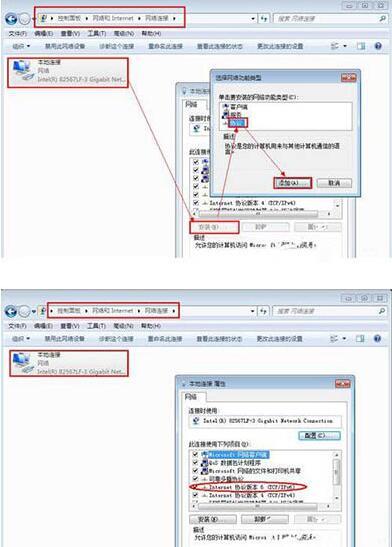
2、设置IPV6地址:打开控制面板,依次进入“网络和Internet”- “网络连接” - 右击“本地连接”,在弹出的属性对话框中双击“Internet协议版本6(Tcp/IP),在其属性框中选择手动,输入IPV6地址“3FFE:FFFF:7654:FEDA:1245:BA98:3210:4562”(由于IPV6处于测试阶段,因此可以自由输入确定其地址)。如图所示:
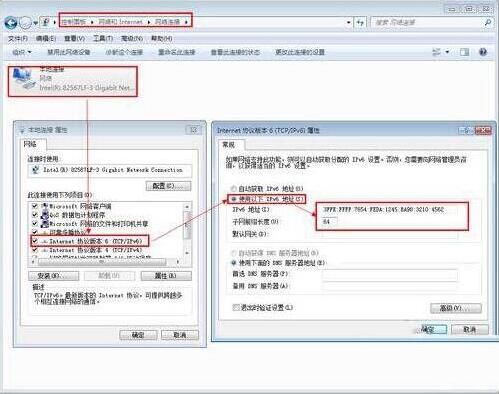
3、测试IPV6设置:按“Win+R”打开运行对话框。输入CMD,在弹出的MSDOS窗口中输入“ipconfig”命令来查看本地的所有IP地址配置情况。如图所示:
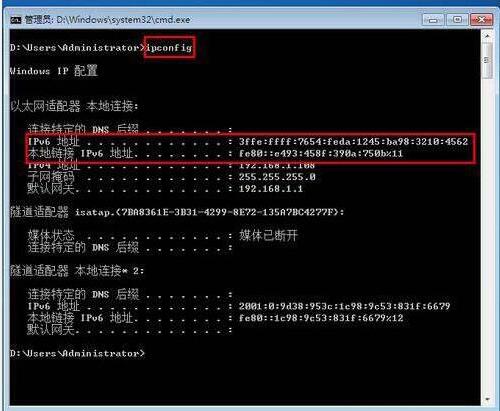
4、配置ISATAP隧道,完成后,打开浏览器,输入网址“http://ipv6.jmu.edu.cn/”进行IPV6的测试,在页面上,如果能够看到一只跳舞的小老虎,则说明您以IPV6访问该网页,如果小老虎不跳舞,则您是以IPV4访问该网页。
关于win7设置ipv6地址的操作方法就为大家分享到这边来,如果用户们使用电脑的时候不知道怎么设置ipv6地址,可以按照上述方法步骤进行操作哦,希望本篇教程对大家有所帮助,更多精彩内容请关注u深度官方网站。

